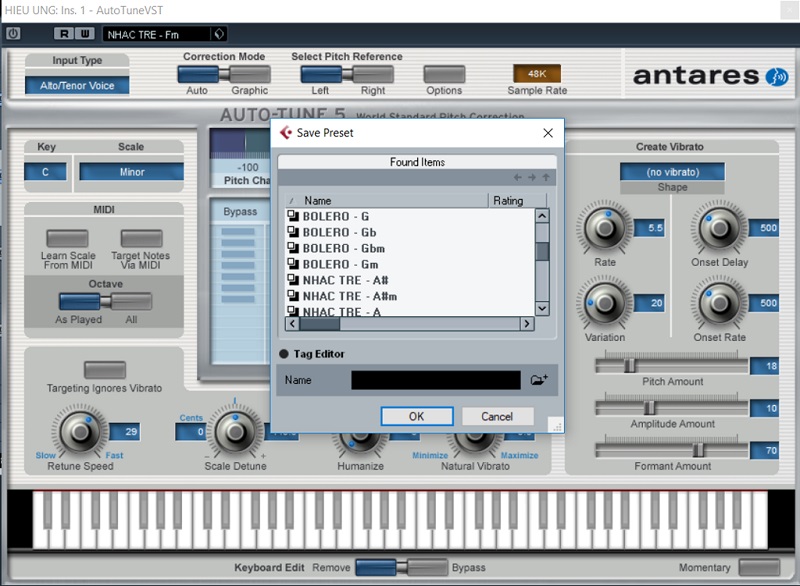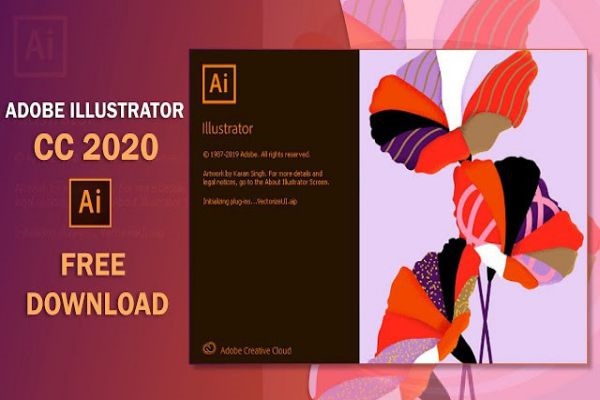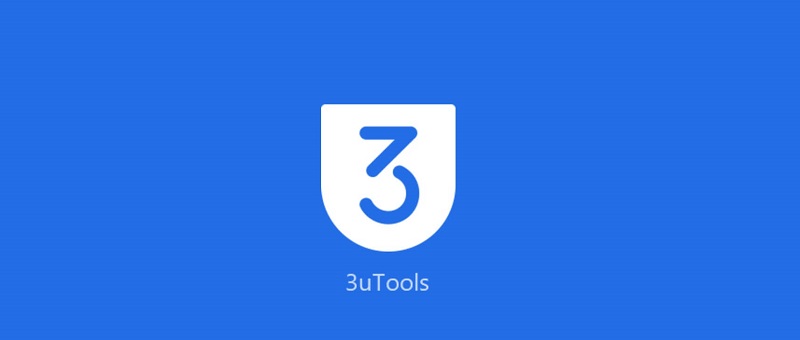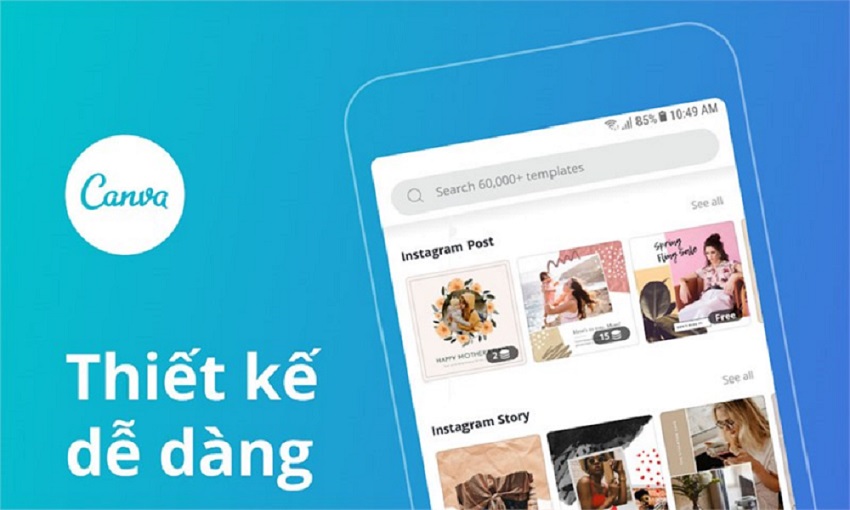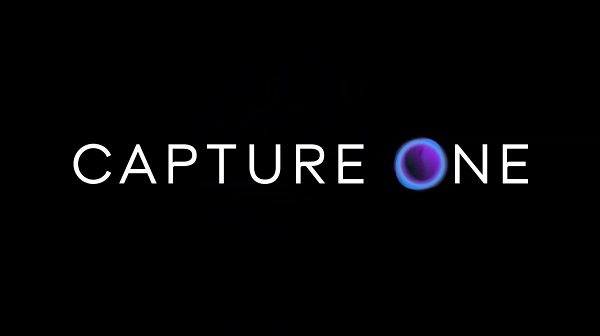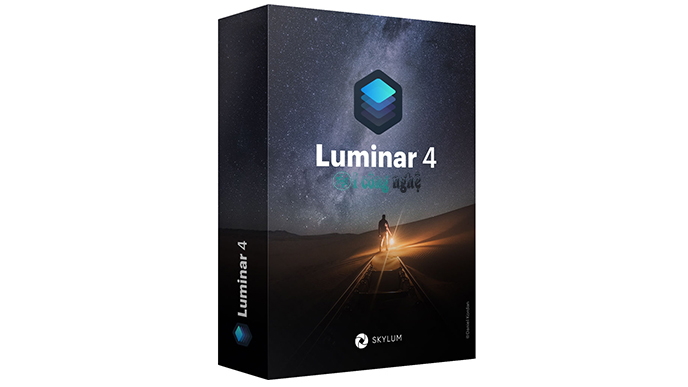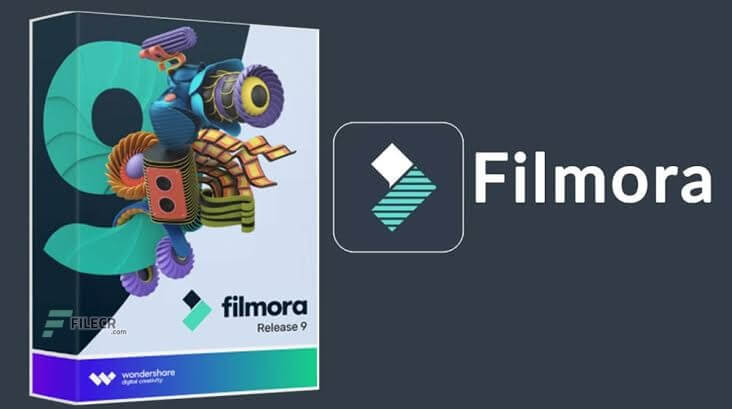7-Zip không chỉ là một công cụ miễn phí mạnh mẽ cho việc nén và giải nén file mà còn sở hữu nhiều tính năng tiên tiến, thường bị bỏ qua bởi người dùng. Bài viết này sẽ giúp bạn khám phá đầy đủ các chức năng của 7-Zip và cách tận dụng tối đa chúng.
Tổng Quan về 7-Zip
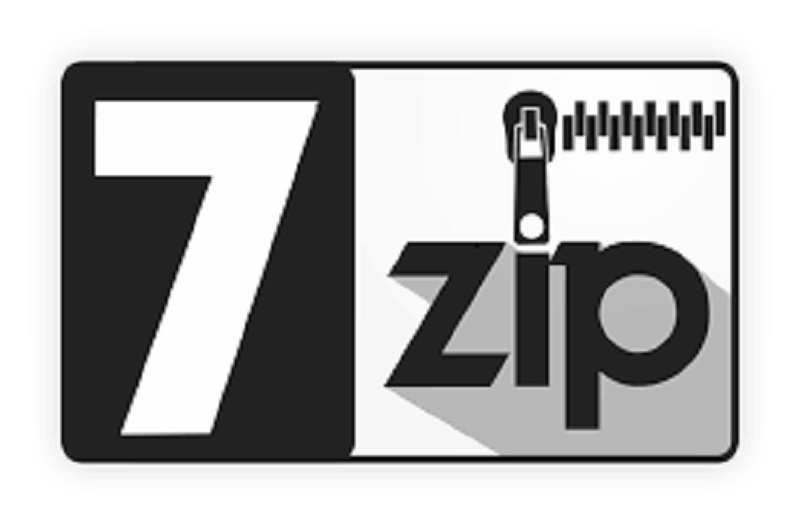 Biểu tượng của phần mềm 7-Zip7-Zip là phần mềm nén và giải nén file, được Igor Pavlov phát triển từ năm 2000. Nó hỗ trợ nhiều định dạng file phổ biến như zip, 7z, rar, v.v. và điển hình với khả năng nén hiệu quả tốn ít tài nguyên hệ thống.
Biểu tượng của phần mềm 7-Zip7-Zip là phần mềm nén và giải nén file, được Igor Pavlov phát triển từ năm 2000. Nó hỗ trợ nhiều định dạng file phổ biến như zip, 7z, rar, v.v. và điển hình với khả năng nén hiệu quả tốn ít tài nguyên hệ thống.
Các Tính Năng Nổi Bật của 7-Zip
7-Zip không chỉ là một phần mềm giải nén thông thường mà còn mang đến nhiều tính năng mạnh mẽ hơn:
- Mã hóa 256-bit: Đối với định dạng 7z, 7-Zip cung cấp tùy chọn mã hóa dữ liệu với chuẩn bảo mật cao.
- Chia khối kích thước động: Giúp sao lưu dữ liệu một cách linh hoạt trên nhiều thiết bị lưu trữ khác nhau.
- Trình quản lý tập tin: Kiểu hiển thị 2 cửa sổ giống như các trình quản lý tập tin truyền thống.
- Phiên bản 64-bit: Tận dụng tối đa bộ nhớ đệm lớn, nén và giải nén nhanh chóng.
 Giao diện của phần mềm 7-Zip
Giao diện của phần mềm 7-Zip
Hướng Dẫn Sử Dụng 7-Zip
Cách Nén Dữ Liệu Với 7-Zip
-
Khởi động 7-Zip: Mở ứng dụng từ desktop hoặc menu Start.
-
Thêm vào kho lưu trữ: Nhấp chuột phải vào folder cần nén, chọn “Add to archive…”.
 Chọn Add to archive trong menu chuột phải
Chọn Add to archive trong menu chuột phải -
Thiết lập tùy chọn nén: Đặt tên file, chọn định dạng và cấp độ nén. Bạn cũng có thể đặt mật khẩu tại đây.
 Cửa sổ tùy chọn nén trong 7-Zip
Cửa sổ tùy chọn nén trong 7-Zip -
Bắt đầu nén: Sau khi cấu hình xong, nhấp “OK” để bắt đầu quá trình nén.
Cách Giải Nén Dữ Liệu Với 7-Zip
-
Truy cập file nén: Mở 7-Zip và điều hướng tới file bạn muốn giải nén.
-
Giải nén: Nhấp chuột phải vào file và chọn “Extract Here” hoặc “Extract files…” để có thêm tùy chọn.
 Chọn Extract files hoặc Extract Here
Chọn Extract files hoặc Extract Here -
Xem trước nội dung: Để xem nội dung trước khi giải nén, chọn “Open Archive”.
 Xem trước nội dung trong 7-Zip
Xem trước nội dung trong 7-Zip
Với các thông tin và hướng dẫn trên, bạn có thể nắm bắt và tối ưu hiệu quả sử dụng 7-Zip cho mọi nhu cầu liên quan đến nén và giải nén tập tin. Hãy bắt đầu khám phá ngay hôm nay để tận dụng tối đa các tính năng mà 7-Zip cung cấp!

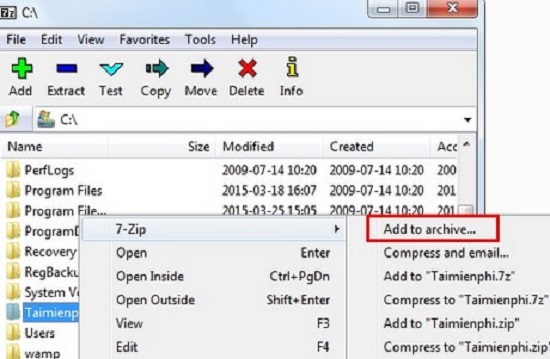 Chọn Add to archive trong menu chuột phải
Chọn Add to archive trong menu chuột phải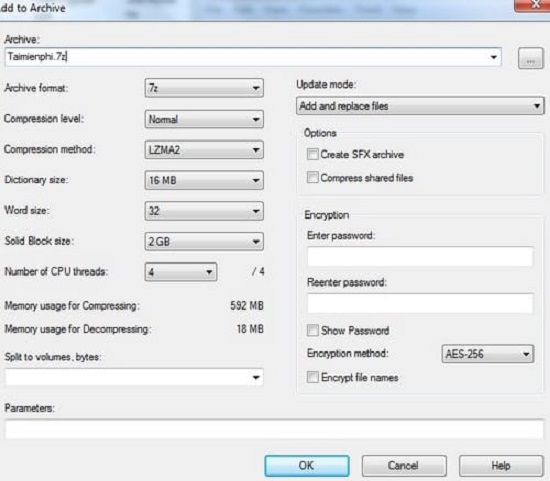 Cửa sổ tùy chọn nén trong 7-Zip
Cửa sổ tùy chọn nén trong 7-Zip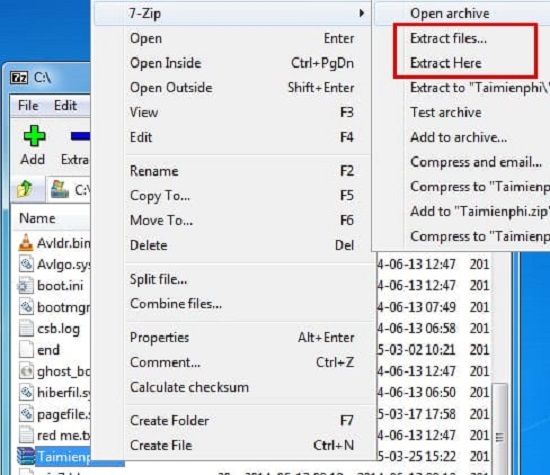 Chọn Extract files hoặc Extract Here
Chọn Extract files hoặc Extract Here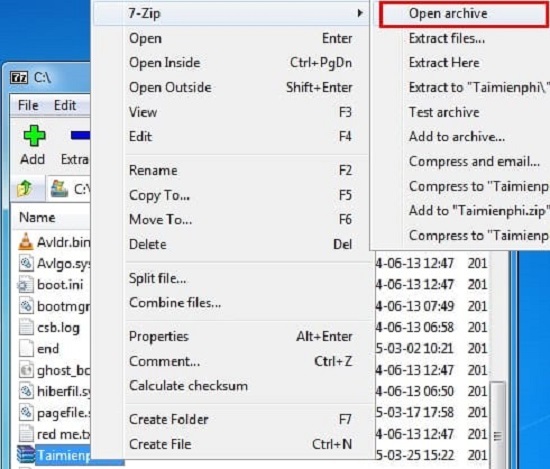 Xem trước nội dung trong 7-Zip
Xem trước nội dung trong 7-Zip